外出中の来客やセキュリティ管理は、一人暮らしや共働きの方にとって気になるポイントのひとつでしょう。そこで本記事では、外出先からでもスマホで受け応えができるインターホン「スマートビデオドアベル G4」を紹介、レビューしていきます。指紋やパスワードで玄関を解錠/施錠できるスマートロックと同様にセキュリティを上げつつ生活を便利にしてくれるアイテムですね。
「スマートビデオドアベル G4」は、スマートホームブランド”Aqara (アカラ) “によるスマートホーム製品です。賃貸でも工事不要で後付けできるのが特徴的で、Appleのホームアプリでの操作にも対応しています。実際に筆者が使ってみたところ、自宅を留守にすることが多い方や一人暮らしの女性には、特におすすめしたいアイテムだと感じたので、レビュー記事を執筆していきます。

- 外出先からインターホンに応答できる
- アプリから玄関の様子を確認できる
- 工事不要で後付けできる
- ネジまたは両面テープで固定
- ドアベルには電池が必要
- 室内中継機には電源の供給が必要
- アプリでの通話には若干のラグがある
提供: Aqara
レビュー用に製品を提供いただき、実際に筆者が使用してみた印象を記事にまとめています。記事の内容に対するメーカーからの介入はありません。
Aqara スマートビデオドアベル G4の特徴や使用感のまとめ
詳細なレビューの前に製品の特徴や使用感を箇条書きでまとめました。
- 屋外に設置するドアベルと室内に設置する中継機(屋内チャイム)のセット商品
- 両面テープまたはネジで設置できる(工事不要)
- 外出先からインターホンに応答できる
- インターホンが鳴らされたときは、スマホやスマートウォッチに通知がくる
- 専用アプリやAppleのホームアプリ等で映像をリアルタイムに確認できる
- Alexaからも応答可能
- 来客データはクラウドに保存される(7日間まで)
- インターホンの応答には、若干のラグがある。
それでは上記のポイントを中心に、詳細な実機レビューを執筆していきます。
Aqara スマートビデオドアベル G4の概要
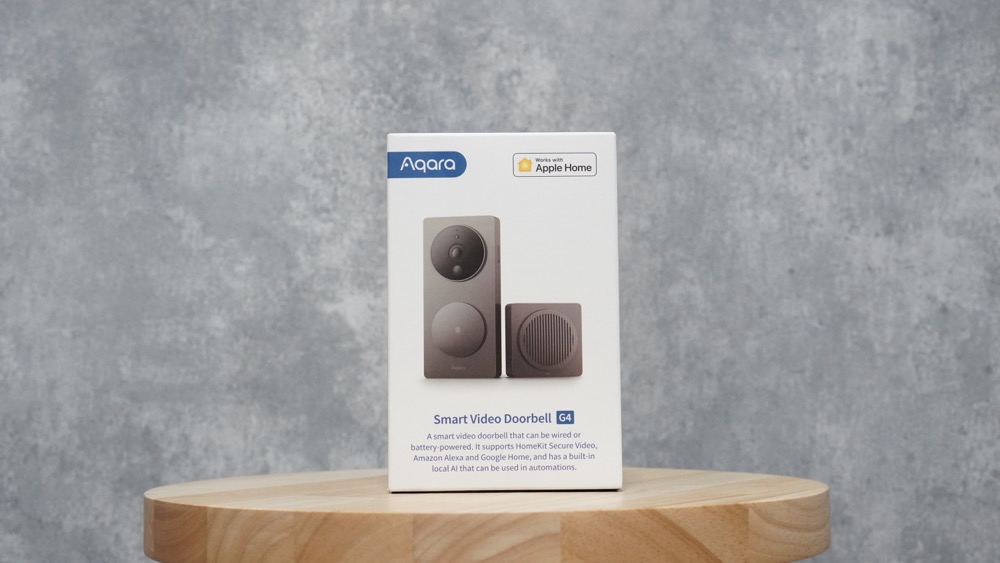
早速筆者の手元に届いた「Aqara スマートビデオドアベル G4」を開封して実機をレビューしていきます。
外観
屋外に設置するカメラとマイクを内蔵したインターホンと室内に設置する中継機がセットになっています。どちらもMacBookのスペースグレイのようなカラーで、高級感があります。どんな玄関扉にもフィットしてくれそうな落ち着いたデザインです。

背面には両面テープがついていて、工事することなく気軽に貼り付けられます。

ドアベル側面にはユーザーの声を伝えるためのスピーカー。反対側にはフタ付きのネジがついています。


側面のネジを緩めて本体を上にスライドして、6つの単三電池を取りつけます。

屋内に設置するドアベル中継機の底面には、電源を供給するためのUSB-C端子と録画データを保存するためのMicroSDカード (別売り) の挿入口。上部にはメニューボタンがあります。


パッケージ内容

- ドアベル本体
- ドアベル中継機
- 20°ウェッジスタンド
- プラスドライバー
- 単三電池 × 6
- 給電用ケーブル
- ネジ × 2種類
給電ケーブルはUSB-A to Cケーブルですが、MacBook Airなどのガジェットを充電しているUSB-C to Cケーブルでも代用できています。

20°ウェッジスタンドを使えば、角度をつけてドアベルを設置できます。

日本に進出したばかりのメーカーですが、説明書は日本語にも対応していました。
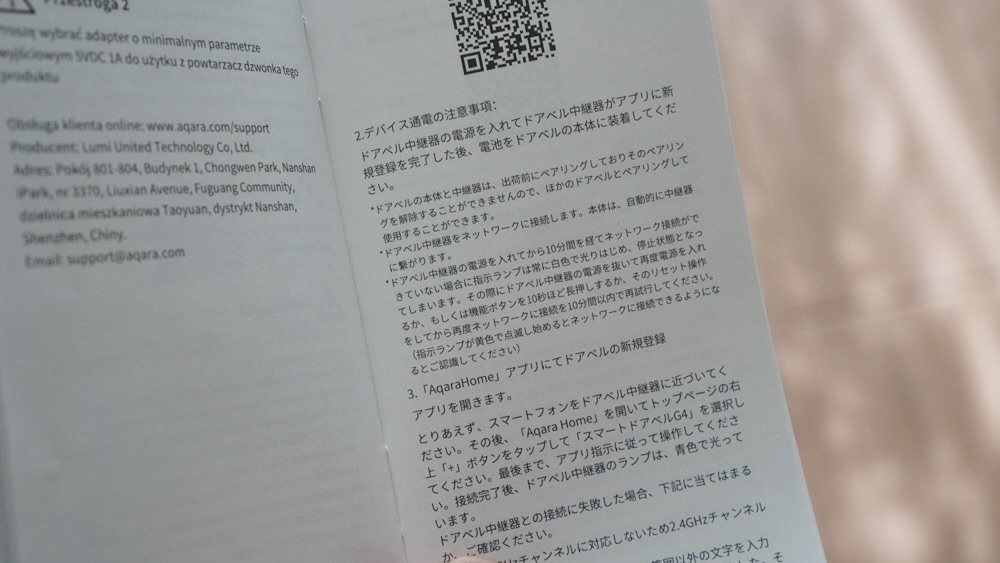
豊富な機能
Aqara スマートビデオドアベル G4には、一般的なドアベルには搭載されていない機能が多く搭載されています。本製品の代表的な機能をまとめたのでご確認ください。
- 音声変換
- ユーザーが応答する声を変える。
- 異常状態のアラーム
- ドアベルの破壊や侵入者などの緊急事態に大音量の警報音を鳴らす。
- カスタム着信音
- 屋外のドアベル本体と屋内の着信音はカスタマイズが可能
- 顔認識
- 家族や頻繁に訪れる方の顔が登録される。誤警報の防止や自動応答が可能
アプリで簡単セットアップ
Aqaraのスマートホーム製品は、ひとつの専用アプリで一括管理ができます。要点を押さえつつ、設定の方法について紹介していきます。
アプリをインストールしてアカウントを作成
まずはAqaraアプリをインストールして、アカウントを作成します。
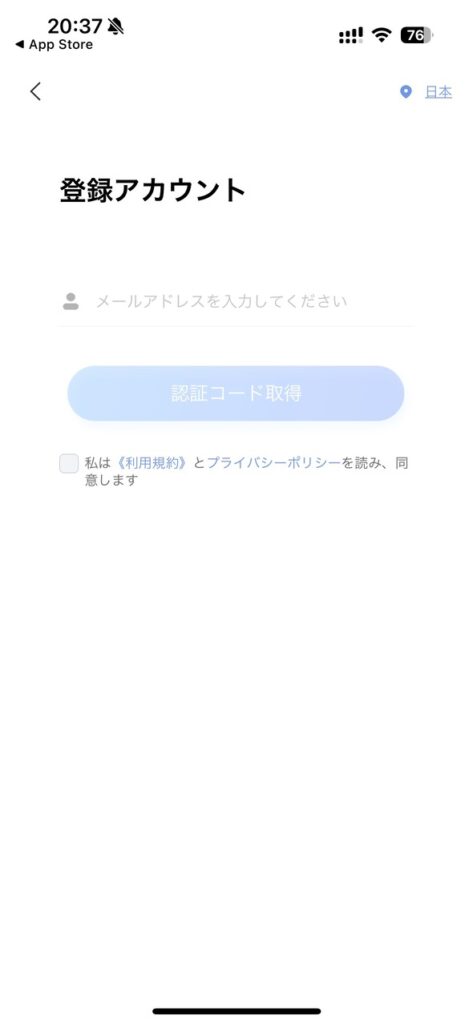
Aqaraの専用アプリはこちら。購入済みでインストールが未だの方は下記よりどうぞ!
アプリに本体を登録する
続いてアプリとデバイスをペアリングしていきます。まずアプリのホーム画面からデバイスを追加→スマートビデオドアベル G4を選びます。
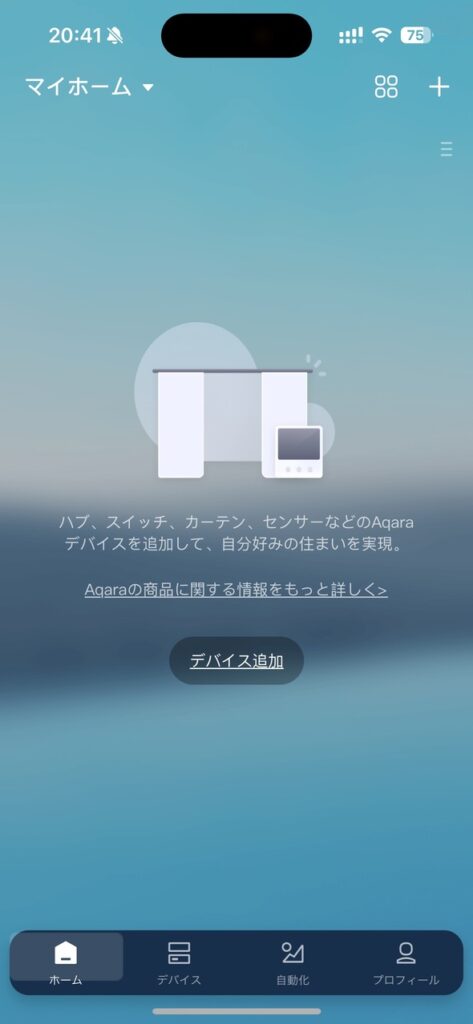
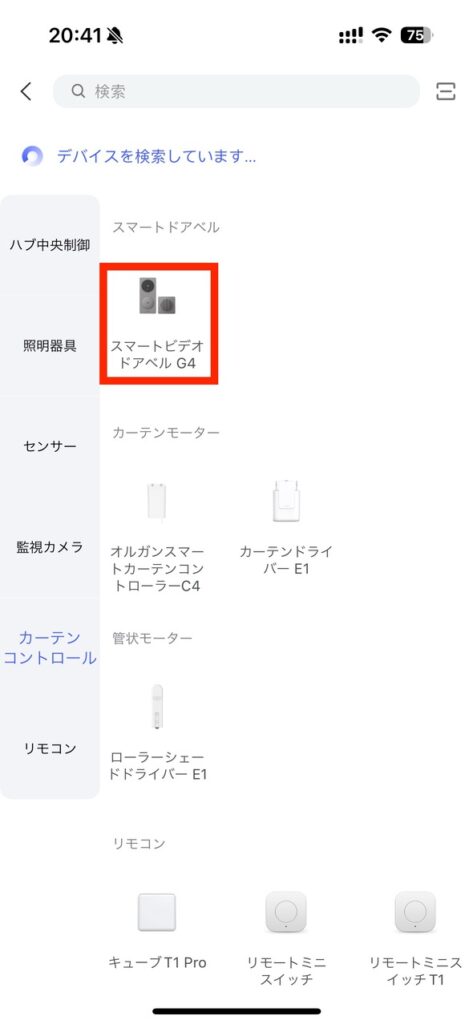
アプリの指示に従ってドアベル中継機のメニューボタンを長押ししてペアリングモードにします。
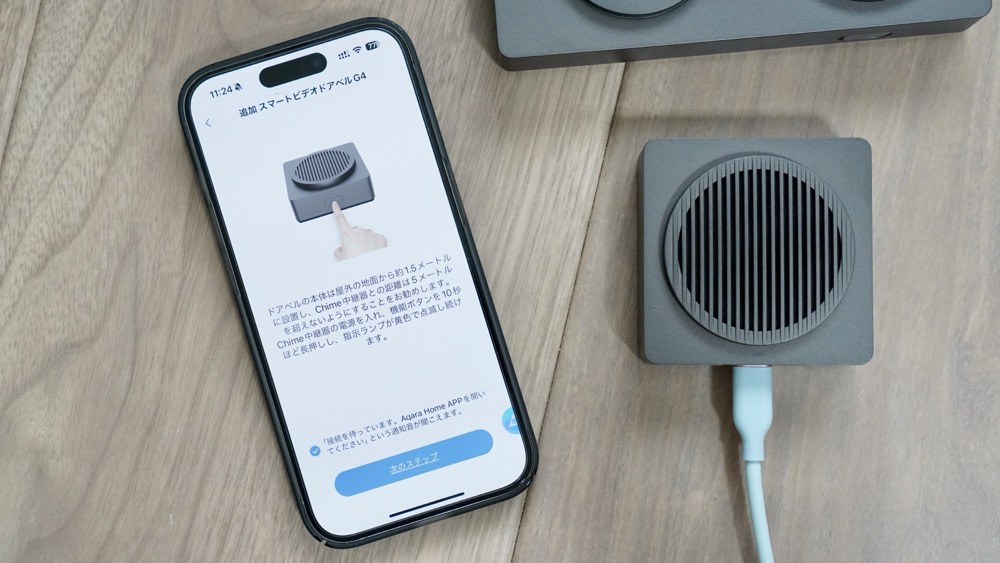
Aqara スマートビデオドアベル G4はApple Homekitに対応していて、ホームアプリでの操作が可能。ホームに追加をタップして、ドアベル中継機のQRコードを読み込みます。
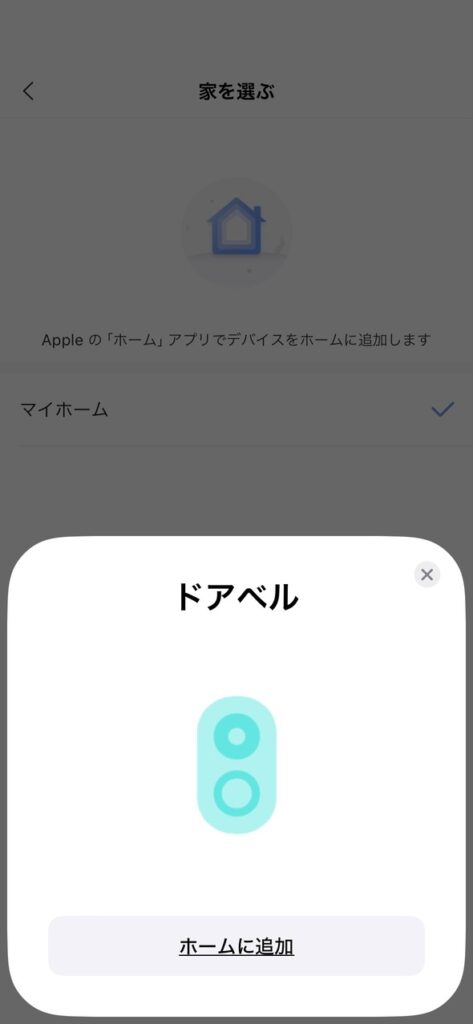
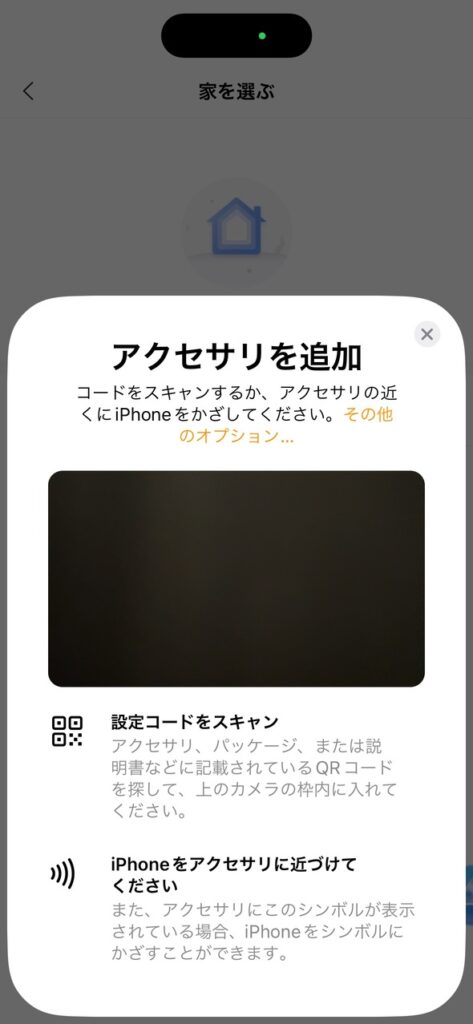
設置するルームを選択すれば、ホームアプリへの追加が完了します。
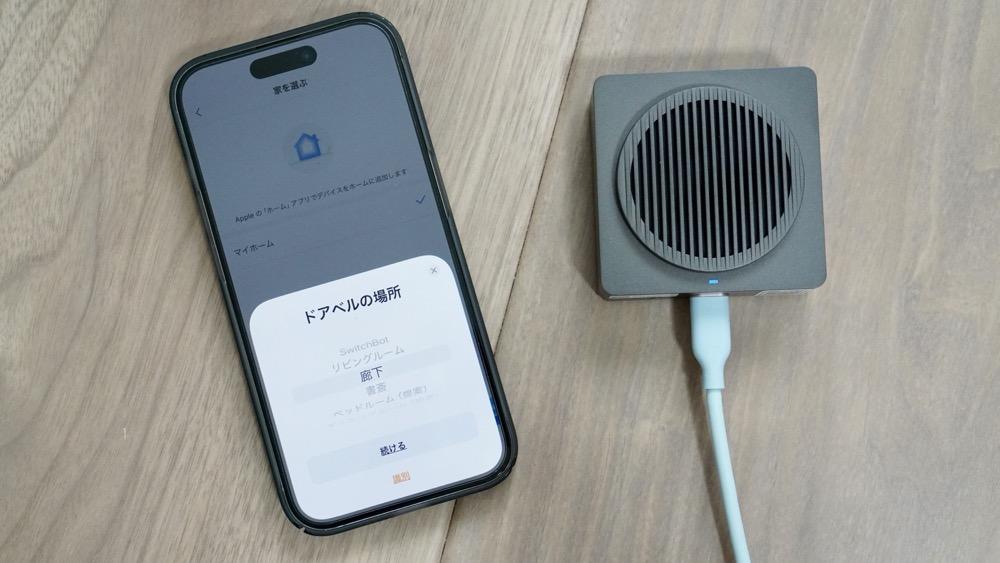

最後にAqaraアプリ上でのデバイス名と設置したルームを選択すれば登録します。
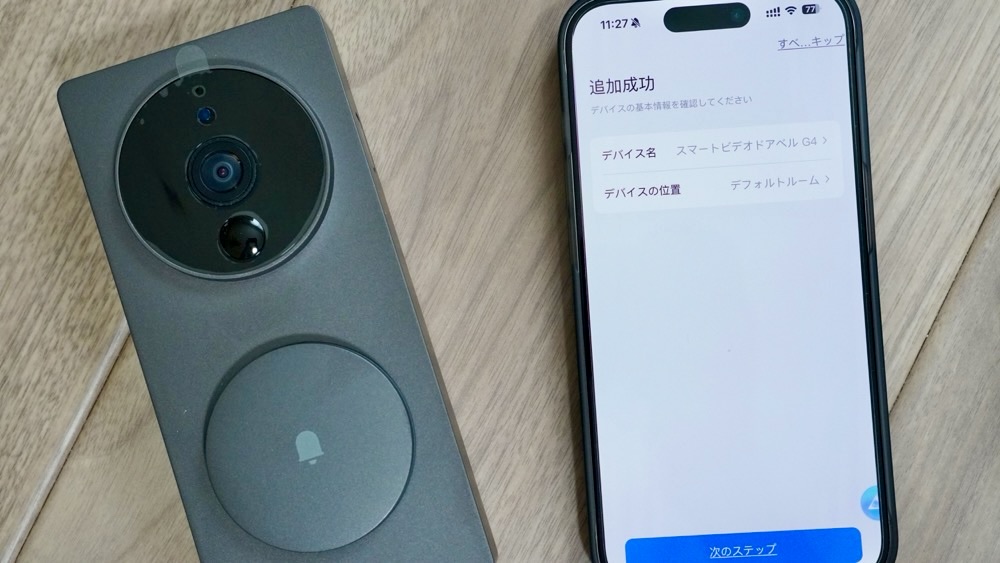
ホーム画面でデバイスを確認、初期設定が完了
アプリのホーム画面に製品が登録されていれば、初期設定が無事完了です。
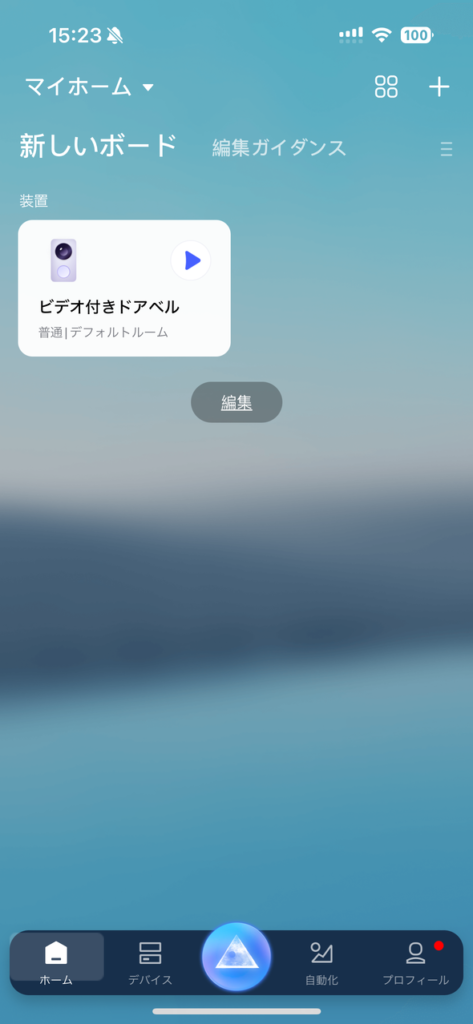
Aqara スマートビデオドアベル G4の使用感をレビュー
実際に僕が本製品をしばらく使ってみたので、メリットとデメリットに分けて使用感を紹介していきます。
メリット
使ってみて感じたAqara スマートビデオドアベル G4のメリットは2つ。
- 工事不要で後付けできる
- HomePodからも呼び出し音がなる
- 外出先からでもインターホンに応答できる
- Alexaでインターホンに応答できる
- ホームアプリからカメラを確認できる
- 履歴は無料で7日間保存される
玄関への取り付けはネジか両面テープの2択。両面テープであれば賃貸アパートでも工事不要で後付けできます。


無理やり外そうとすると警告アラームで知らせてくれます
呼び出し音はドアベル中継機だけでなく、HomePodからもなります。呼び出し音が聞こえにくい部屋にほーうHomePod miniを配置しておけば、呼び出し音を聞き逃すこともありません。
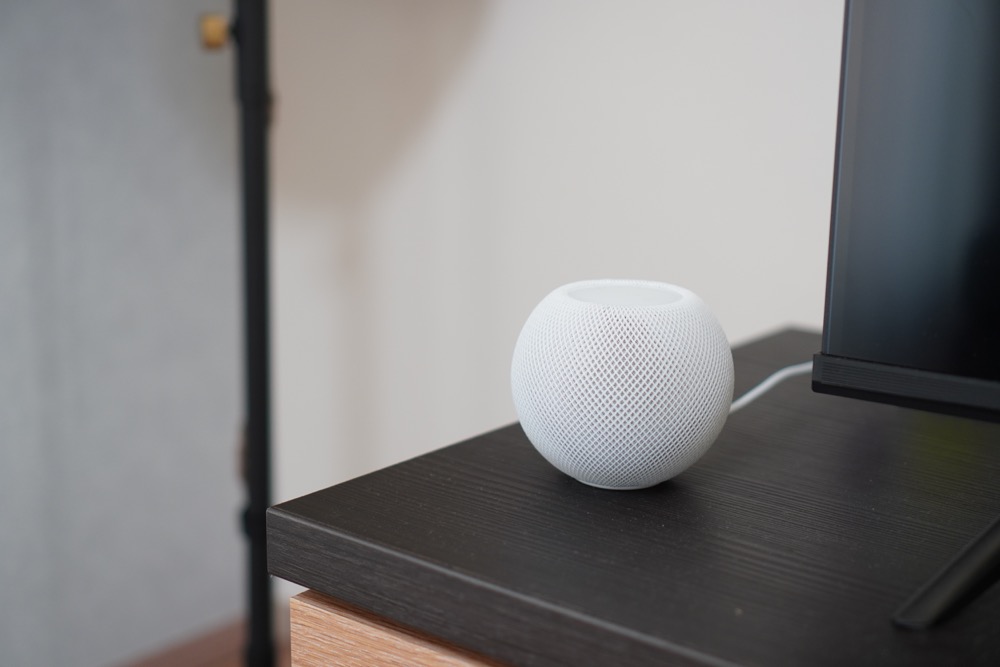
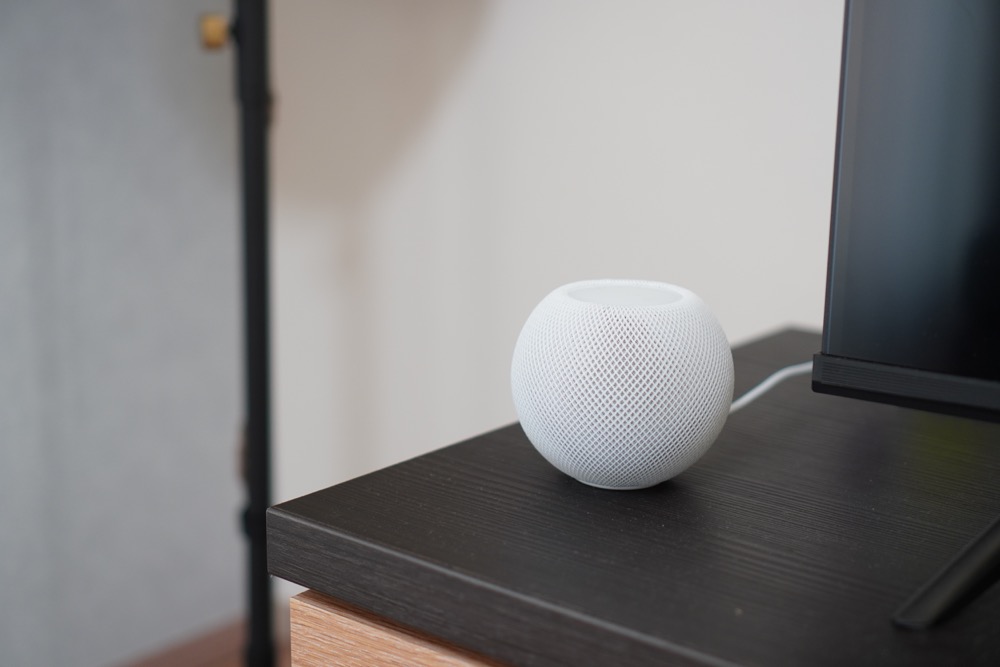
さらに来客者をiOS端末の通知で知らせてくれます。ドアベルが鳴らされたと同時にiPhoneにも通知が来ています。
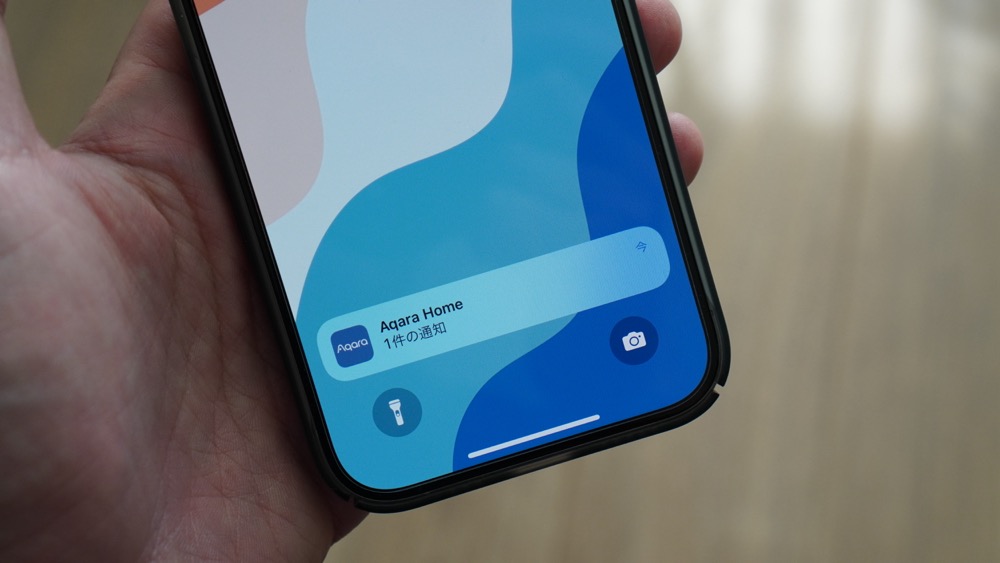
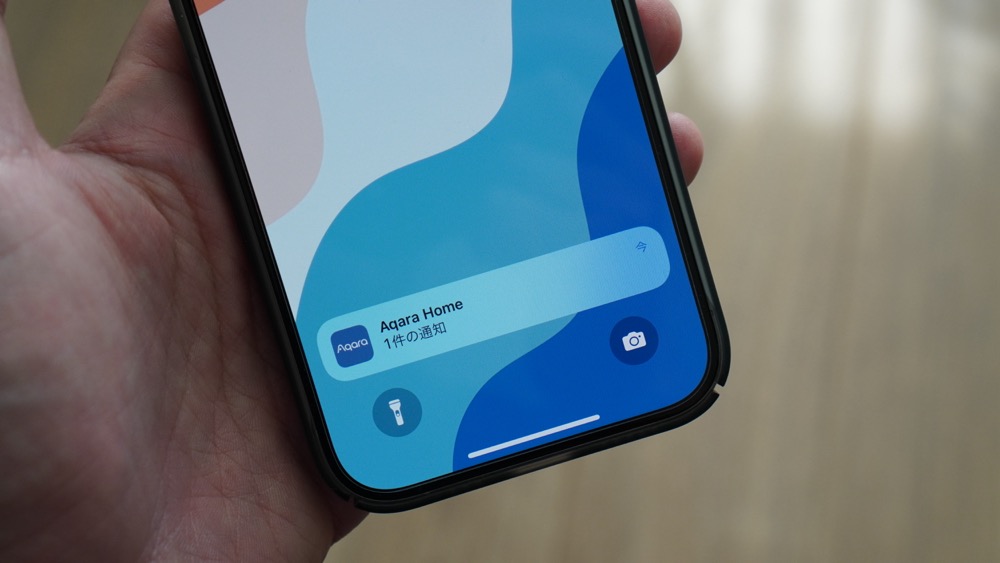
iPhoneへの通知と同時にApple Watchにも通知がくるので、見落とすリスクは低そうです。


iPhoneの通知をタップすると、Aqaraアプリが起動してインターホンにつながります。外出先からでもインターホンに応答できるので、その場で荷物の再配達などの依頼もできます。
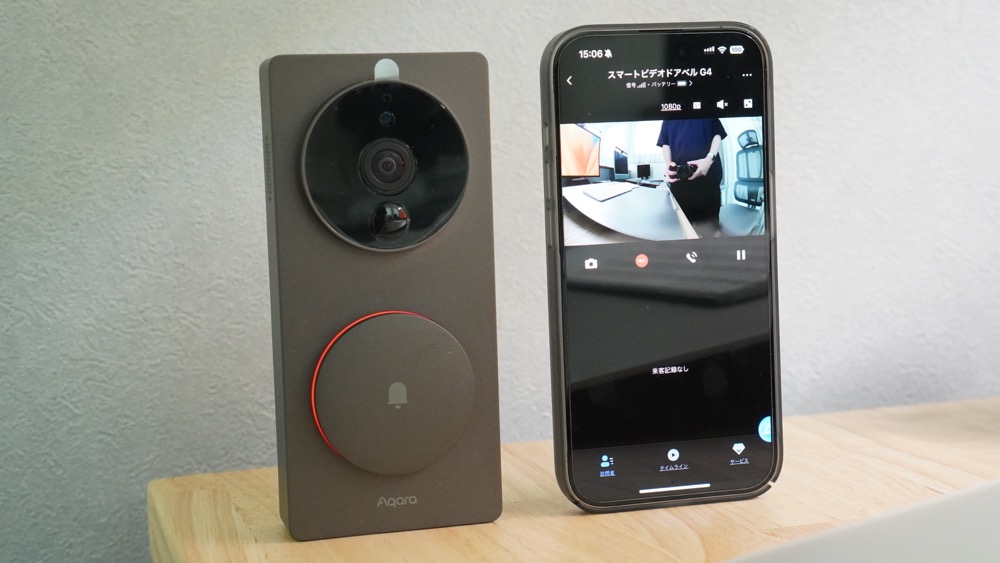
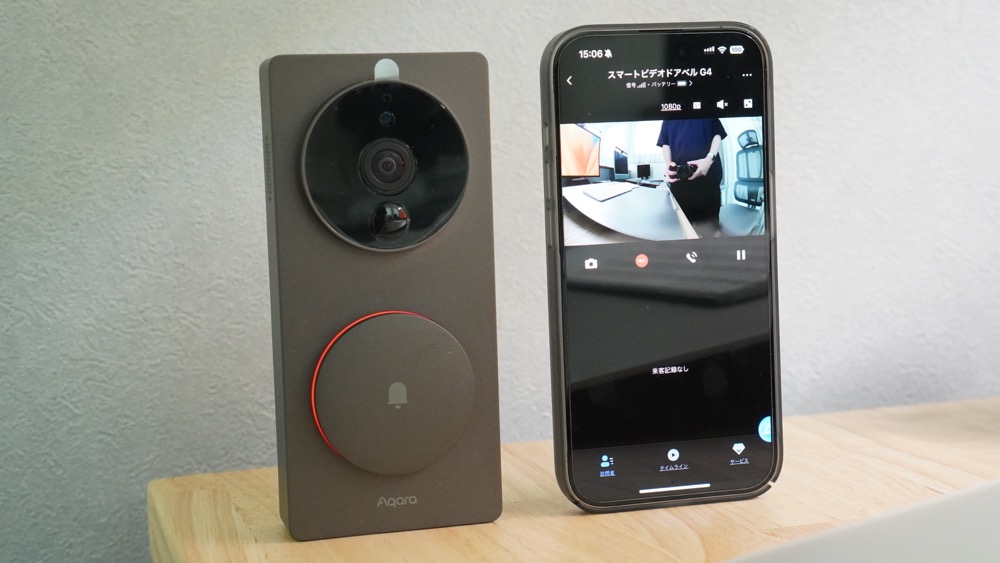
Aqara スマートビデオドアベル G4はAlexaやGoogle Homeにも対応。Echo Show 5などをお持ちの方はスマホを開かなくてもインターホンに応答できます。


Aqaraアプリに加えAppleのホームアプリでも、Aqara スマートビデオドアベル G4の映像をリアルタイムで確認できます。


インターホンの着信履歴は、7日まで無料のクラウドデータとして保存されます。ドアベル中継機にMicroSDカードを挿入すれば、インターホンの着信履歴をローカルデータとして保存することもできます。
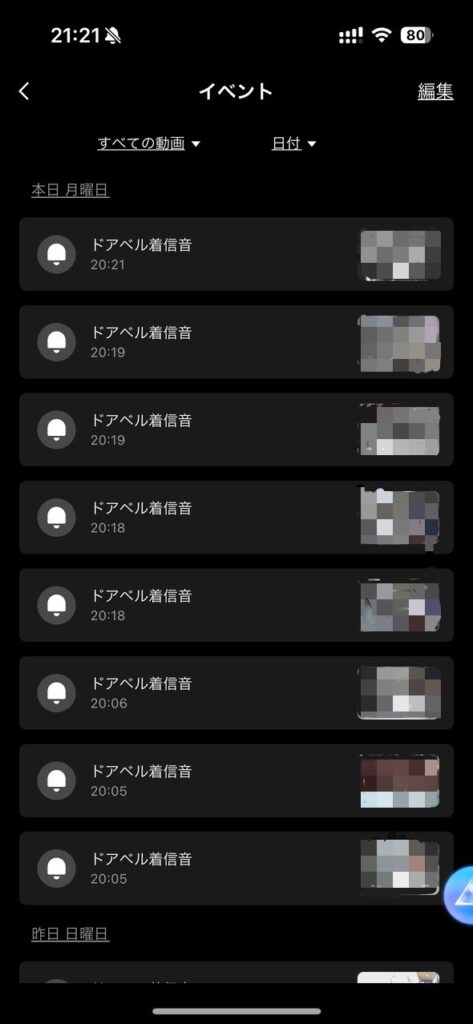
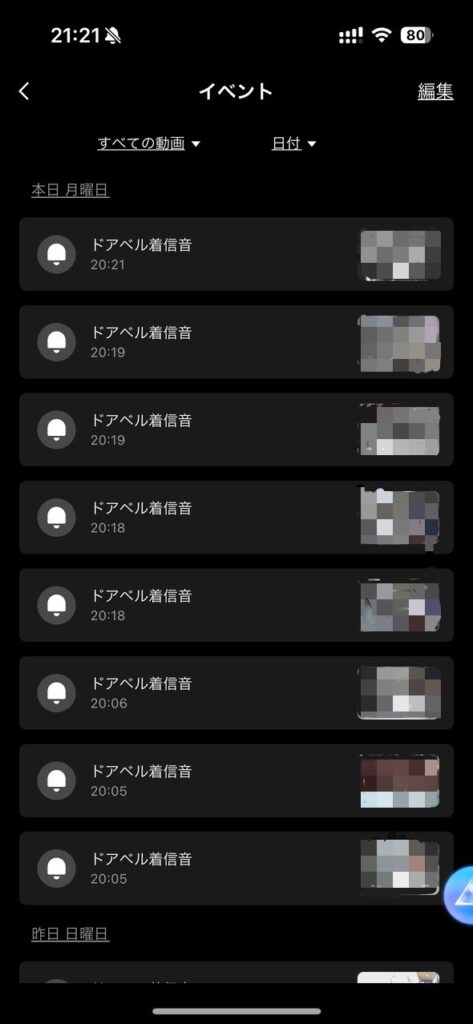
デメリット
製品にはメリットだけでなくデメリットも付きものなので、実際に僕が感じたデメリットをまとめてみました。
- アプリでの通話には若干のラグがある
- ドアベル、中継機ともに電源の供給が必要
Aqara スマートビデオドアベル G4は、一般家庭にあるドアベルとは違ってインターネットを介して来客に応答します。スマホやAlexaから双方向の通話ができる反面、会話に違和感をいだくレベルのラグが生じてしまします。外出先から応答はできますが、快適に通話できるわけではないのがデメリットだと感じました。
さらにドアベル本体には6つの単三電池、中継機にはUSB-Cによる電源の供給が必要なところもデメリットのひとつでしょう。
まとめ: 一人暮らしや共働き世帯のセキュリティ管理にオススメ!
この記事では日本に上陸したスマートホームブランドであるAqaraの「スマートビデオドアベル G4」をレビューしてきました。記事の最後に製品の特徴と使用感を振り返っておきます。
- 屋外に設置するドアベルと室内に設置する中継機(屋内チャイム)のセット商品
- 両面テープまたはネジで設置できる(工事不要)
- 外出先からインターホンに応答できる
- インターホンが鳴らされたときは、スマホやスマートウォッチに通知がくる
- 専用アプリやAppleのホームアプリ等で映像をリアルタイムに確認できる
- Alexaからも応答可能
- 来客データはクラウドに保存される(7日間まで)
- インターホンの応答には、若干のラグがある。
自宅を留守にすることが多い共働きの方や女性の一人暮らしなどでセキュリティを強化したい方にとってオススメの製品に仕上がっていると感じました。
最後まで読み進めていただき、ありがとうございました。








コメント